 几何画板使用教程
几何画板使用教程
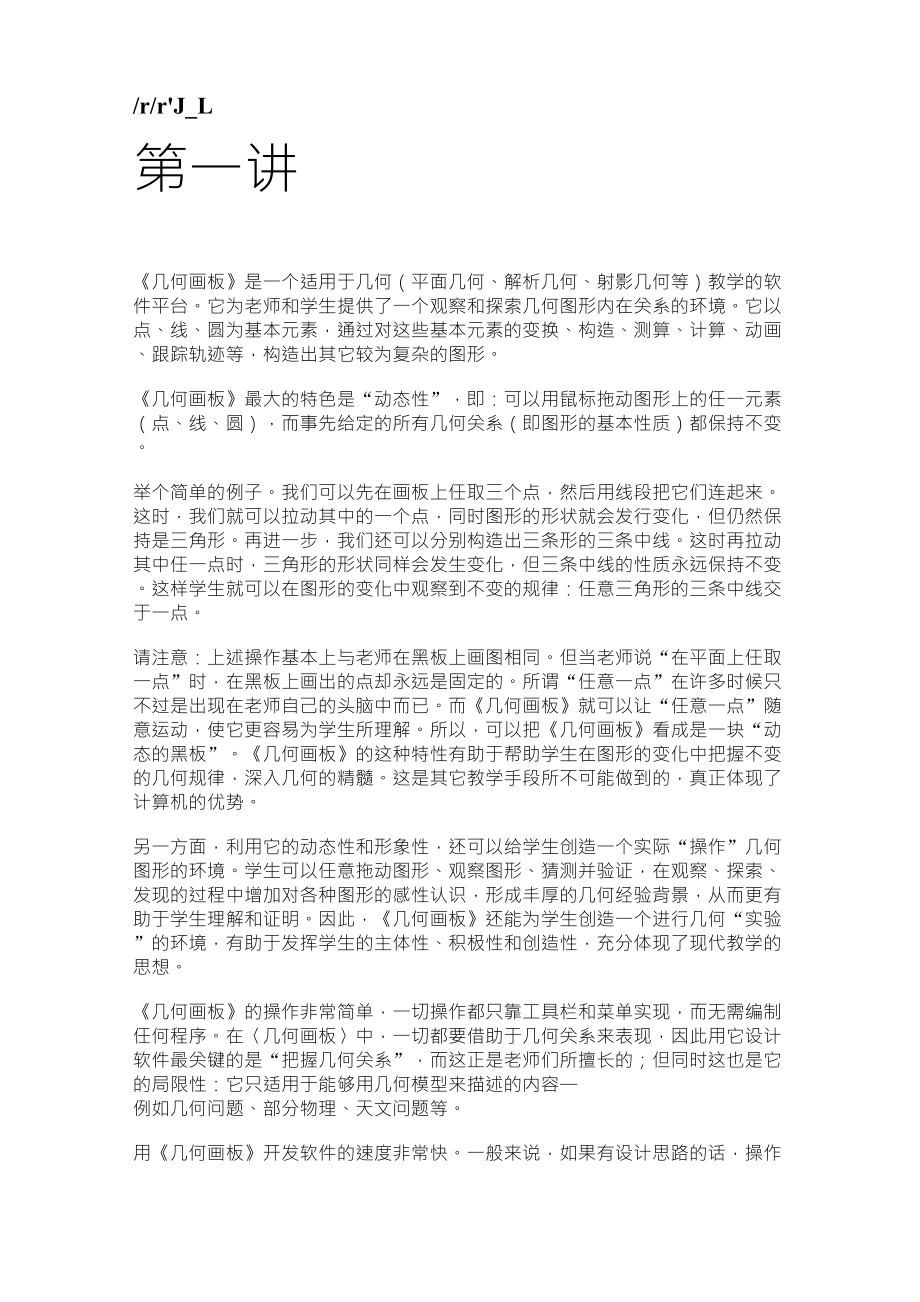


《几何画板使用教程》由会员分享,可在线阅读,更多相关《几何画板使用教程(28页珍藏版)》请在装配图网上搜索。
1、/r/rJ_L第一讲几何画板是一个适用于几何(平面几何、解析几何、射影几何等)教学的软件平台。它为老师和学生提供了一个观察和探索几何图形内在关系的环境。它以点、线、圆为基本元素,通过对这些基本元素的变换、构造、测算、计算、动画、跟踪轨迹等,构造出其它较为复杂的图形。几何画板最大的特色是“动态性”,即:可以用鼠标拖动图形上的任一元素(点、线、圆),而事先给定的所有几何关系(即图形的基本性质)都保持不变。举个简单的例子。我们可以先在画板上任取三个点,然后用线段把它们连起来。这时,我们就可以拉动其中的一个点,同时图形的形状就会发行变化,但仍然保持是三角形。再进一步,我们还可以分别构造出三条形的三条中
2、线。这时再拉动其中任一点时,三角形的形状同样会发生变化,但三条中线的性质永远保持不变。这样学生就可以在图形的变化中观察到不变的规律:任意三角形的三条中线交于一点。请注意:上述操作基本上与老师在黑板上画图相同。但当老师说“在平面上任取一点”时,在黑板上画出的点却永远是固定的。所谓“任意一点”在许多时候只不过是出现在老师自己的头脑中而已。而几何画板就可以让“任意一点”随意运动,使它更容易为学生所理解。所以,可以把几何画板看成是一块“动态的黑板”。几何画板的这种特性有助于帮助学生在图形的变化中把握不变的几何规律,深入几何的精髓。这是其它教学手段所不可能做到的,真正体现了计算机的优势。另一方面,利用它
3、的动态性和形象性,还可以给学生创造一个实际“操作”几何图形的环境。学生可以任意拖动图形、观察图形、猜测并验证,在观察、探索、发现的过程中增加对各种图形的感性认识,形成丰厚的几何经验背景,从而更有助于学生理解和证明。因此,几何画板还能为学生创造一个进行几何“实验”的环境,有助于发挥学生的主体性、积极性和创造性,充分体现了现代教学的思想。几何画板的操作非常简单,一切操作都只靠工具栏和菜单实现,而无需编制任何程序。在几何画板中,一切都要借助于几何关系来表现,因此用它设计软件最关键的是“把握几何关系”,而这正是老师们所擅长的;但同时这也是它的局限性:它只适用于能够用几何模型来描述的内容例如几何问题、部
4、分物理、天文问题等。用几何画板开发软件的速度非常快。一般来说,如果有设计思路的话,操作较为熟练的老师开发一个难度适中的软件只需5-1分0钟。正因为如此,老师们才能真正把精力用于课程的设计而不是程序的编制上,才能使技术真正地促进和帮助教学工作,并进一步推动教育改革的发展。由此可见,几何画板是一个“个性化”的面向学科的工具平台。这样的平台能帮助所有老师在教学中使用现代教育技术,也能帮助学生更好地把握学科的内在实质,培养他们的观察能力、问题解决能力,并发展思维能力。可以认为,类似几何画板这样的平台代表着教育类工具软件的一个发展方向。要想用几何画板来开发一些简单但又实用的课件,就得先认识几何画板的工具
5、及命令:一:画板工具选择拖动工具:选择一个对象,在屏幕上托动选择旋转工具:选择一个对象(点.、线段等卜以标识的点.齿中心旋转选择缩胶工貝:选择一个对家点、竝段等),以标识的点.为中心缩蹶画点工貝I田ilBlT具画线工具文本工具对象信息工具画点.I田I鬲画线线段、射线、直线)加标注或给目标拯符号显乔对象的几何信息文件点选文件弹出下拉菜单如图所示菜单栏:所有命令都可在这里找到。其中下设:i区新画板氐辺+H|新建一个几何画板文件新建一个脚本文件打开一个或多个或文件若勾选“包括工作过程”,则可保留上次工作过程,并对前面工作步骤进行“撤消”或“重复”(在编辑菜单中有此项目),对画板进行加工,对于初学者可
6、从别人的工作过程中获益。保存当前文件或换名保存或存为图象文件目录?帮助-eHg保存为X取消文件名:目录:册画板文件保存为元文件(wmf)在此标签中的“文件名:”后输入所存的文件名。若要将画板当前状态存为图像文件,则只须将“保存为元文件”前勾选,按下确认后出现:画何将。统板开系画養的板画您为几要作在不再来请。不想它文件您开元i再次确认,即存有一幅图元文件,可在等字处理软件中调用。下面就是调用的:波的干涉的画板图元文件:(由于是矢量图形,所以任意缩放均不会出现变花现象关闭当前文件(.或预览当前文件(或的打印效果,也可在此尺寸100认?帮助X取消可箋目标叢:35目标倉裁:259占用内存:183K裏际
7、丈小箕它:在这张标签中,显示了要打印图形(左方)及有关属性右上、进一步对打印机的设置(如纸张大小、打印质量等)“尺寸”可选“实际尺寸”(按实际尺寸打印)、充满整页(使图象按纸张大小充满整页打印)、“其它”(按给定比例打印)等,可根据需要,打印出合适的图形来。按前面的设置打印图形。全部退出几何画板。/r/rJ_L第二讲编辑栏:点选编辑栏,弹出如下菜单.复原与重复操作:_复原操作)复原前一次操作也就是撤消前一次重复重复出来)重复前一次操作(将已撤消的操作.编辑操作:剪切将选中对象剪切到剪贴板复制将选中对象复制到剪贴板粘贴将剪贴板上的内容粘贴到当前文件上链接粘贴(暂时未用)一清除清除全部选中对象等。
8、.按钮:下设运动:命令点由这一位置运动到另一位置。操作:依次选定起点、终点;启动下拉菜单中编辑f按钮f运动命令;运动方式设置:如下图,有急速、快速、中速及慢速等四档。+运动AD0于是在画板中出现按钮,当双击该按钮时,动点就会按要求移动。动画:动点按照给定的路径线段、直线、射线、圆等运动。X腕消功画点衲移功直点/汕的移动方式:选定*点设首为单向、双向、次等”B轨迹:*点.绕*轨迹移动C点.的移动方式:可设定快速、慢速、正常等S绕圆cs操作:选定一个动点、一条轨迹;执行编辑一按钮一动画命令,弹出上图所示对话框,进行动画设置;一切设定完毕,按下“动画”按钮,在=动團画板中出现按钮,双击此按钮,动点就
9、按给定的轨迹运动起来。隐藏显示:对选定对象设置“隐藏显示”按钮。操作:选择需要隐藏的对象;执行编辑一按钮一隐藏显示命令,画板上出现按钮隐藏,双击隐藏按钮,被选择对象隐藏起来,双击显示按钮,显示被隐藏对象。序列:按选定动作序列设置新的动作按钮。操作:依次选择几个需要顺序完成的动作;执行编辑“序列按钮序列命令,在画板中出现按钮,双击此按钮,画板就依次执行设定的动作。执行按钮:执行选择按钮的动作。选择全部选择活动窗口中的全部内容。选择父母选择父母对象。选择子女选择子女对象。插入链接暂时未用插入目标可插入各种对象:声音、动画、图形、图像、文字、。设置标签如图:插入目标目标类型:AdobeAcrobat
10、DocumentAdobePhotosh叩ImageBMP图象LotusScreenCam97电影MicrosoftClipGalleryMicrosoftClipGalleryMicrosoftDraw98绘图X取消MicrosoftEquation1.0MicfDsortLiquation2.0txcel4.UMictduuftExcel厂MinrDmniftFxcelTMicrosnftTMierpgoftExcelMicrosoftExcelMicrosoftExcelMicruiallGr-apltMinrn:;illPnwMicrosoftPoweMicrosoftPoweMIcr
11、oBoitPowePointPointPointPointMicru-j;ullWrlfi.El-7.11MicrosoftWard圏片MicrosoftWord爻档Micro-softWordArt$尼MIDI序列uiizkTirnt!MtivirOiBirikTjnirPiirliirc:*档片穆1.5si从插入目标类型看,理论上可在几何画板中插入资源管理器中存在的各种媒体文件,究竟有哪些媒体能在你的计算机中插入,希望通过实践来摸索(声音是可以的)/r/r-第三讲三、显示、线类型定义所选择的线的类型:粗线、细线、虚线等。K粗线*N细线D虚燼2颜色定义线或面的颜色。面的颜色只有种前一列中的种
12、面的颜色共有种如右图。字号字形字体Y字号/字型E字体卜对选定的文字进行字号、字形与字体的定义。隐藏对象、显示所有隐藏H隐藏圆内Ctrl+HS显示所有隐藏对选定的对象(点、线、文本、图像等)进行隐藏;将所有隐藏对象全显示出来。显示符号、更改符号对象B显不符号Ctrl+KR更改符号圆内.显示所选对象的符号;对所选对象的符号进行更改。6轨迹跟踪对象、动画T轨迹跟踪圆内Ctrl+TA动画.跟踪对象(点、线、内圆、内多边形等)移动的轨迹;定义动画(与前面编辑中动画定义相比,这里只有一次,且无按钮)。F设置参数设置显示参数。其设置标签如图所示。7帮助X取消其它大文本脚本,计算器和坐标轴参数设置距离单位|角
13、度单位M文本字体标注测算符号表格自动显示符号点线段丿射线丿直线测算:*数学格式文本格式百分位千分位百分位精度精度斜率和计算精度第四讲四、构造菜单构造菜单由五部分够成:构造点、构造线、构造圆或圆弧、内部、轨迹等。、构造点:目标上的点交点构造两相交线直线或弧线的交点。操作:依次选择两条相交的直线或弧线;执行该命令或按下键。中点构造某一线段的中点。操作:选定一条或多条线段;执行该命令或按下键。2构造线:线段根据选定的点依次构造线段直线、射线,具体由“工具”给定。操作:选定两点或依次选定几点;执行该命令或按下键。垂直线过直线或线段外或直线上一点构造该直线或线段的垂直线。操作:选择一个或多个点和一条或多
14、条直线;执行该命令。平行线过直线外一点构造该直线的平行线。操作:选择一个点或多个点和一条或多条直线;执行该命令。角平分线构造一个角的平分线。操作:依次选定三点、代表z;执行该命令,便作出z的平分线。3构造弧线:以圆心和一点划圆以选定的第一点为圆心,过选定的第二点画一圆。以圆心和半径划圆以选定的点为圆心、选定的线段为半径画圆。圆上的弧根据选定的三点,构造圆上的弧有一点为圆心,另有一点不一定在圆弧上(4,构造、过三点的圆弧(三点均在圆弧上,、构造轨迹:根据条件,构造点的轨迹(以后在讲,。、构造内部:Ctrl+Ff二种方N内部根据选定的对象构造内圆(选择对象是圆时)、内(按依次选定的点)、扇形内(按
15、选定的圆弧)、弧按选定的圆弧6、构造轨迹:按约束条件构造轨迹。/r/r-iJ_L第五讲五、变换菜单:F文件E编辑D显示C构造T变换M测算G图面企窗口世帮助DT平移R能转.D缩放F反射C标识中心爼Ctrl+F/M标识镜面kCtrl+GV标识向量用fEA标识角度Q标识比例?N定义变换.=平移执行变换f平移后出现定义标签:可选择“根据标识的距离”平移、根据“直角坐标向量”平移、根据“极坐标向量”平移、根据“标识的向量”平移等多种定义,不同的定义方式,移动的用处不同。转执行变换f旋转后,出现如下对话框:这里,可给定要旋转的角度或选择“根据标识的角度”事先设定进行旋转。R缩放执行变换f缩放,出现下图对话
16、框:这里,你可自己给定缩放的比例,或选择“根据标识的比例”(事先设定进行缩放。E反射执行变换f反射命令,将选择对象按标识的镜面进行反射。2、标识E标识中心第氐“+F在进行旋转、缩放等操作时,需标识中心。选择一个点,执行变换f标识中心或用鼠标双击该点,即标识此点为中心,即可进行旋转、缩放等变换。也标臥镜面kCtrl+G在进行反射时,需标识镜面。选择一条直线或线段,执行变换f标识镜面或用鼠标双击该直线或线段,即标识此直线或线段为镜面,此后可进行反射变换。茧标识向星标识从起点到终点的向量。顺次选择两个点,执行变换标识向量,即标识一个从起点到终点的向量,在进行平移变换时,可选择“按标识的向量”进行,则
17、平移的距离大小、方向均与该向量一致。I标识距离标识一个距离。选定一个已测算的长度,执行变换f标识距离,即按已测算的长度标识一个距离,在进行平移时,可选择按“标识的距离”平移,其平移的方式就是在轴或轴上按次距离平移一段。扎标识角度“FT*标识一个角度。依次选定三个点如A、执行变换-标识角度,则标识一个角度Z、在进行旋转变换时,可选择“按标识的角度进行旋转。标识比例知“标识一个比例。依次选定两条线段如k、j)执行变换-标识比例”k/j”,则标识一个以线段k和线段j的长度之比的比例,在执行缩放变换时,可选择“按标识的比例”进行缩放。测算:第六讲六、测算:iR距离:测算两点间、一点和另一条线之间的距离
18、。先选定两点或一个点和另一条线段直线,执行测算-D距离,画板中显示被测算的距离。L长度23斜率测算线段的长度、线段所在直线或选定的直线的斜率。选定一条线段,执行测算-L长度,即测出所选线段的长度并显示于画板中;执行测算-S斜率,即测出所选线段或直线的斜率。R半径F圆周测算一个圆的半径、圆周、和面积。选定一个圆,执行测算-R半径(圆周、A面积),即测出所选定的圆的半径(圆周、面积)。A面积4E周长测算内多边形的面积、周长。选定一个内多边形,执行测算fA面积(周长),即测出内多边形的面积(周长)。5図角度测定所选角的角度。依次选定三点(A、B、C),执行命令测算fN角度,所测角度(ZABC)便显示
19、于画板中。G弧度6世弧底测定所选弧的弧度或弧长。选定一段圆弧,执行命令测算fG弧度(弧长),所测弧度或弧长显示于画板中。7 比例依次选定两条线段(1、1),执行命令测算-0比例,贝吐匕例11算出并显示于画板中。8 1坐标测算点的坐标。选定一个或多个点,执行命令测算一1坐标,则测算出各点的坐标并显示于画板中。9 方程式测算圆、直线的方程。选定一个圆或直线,执行测算-Q方程C计算.Ctrl+=式,贝测算出该圆或直线的方程式。执行命令测算fC计算Ctr1+=,出现如下对话框:分离坐标:将一个点的坐标分离为单独的横坐标和纵坐标。根据需要编写一个简单的计算公式或由系统内部提供的函数进行数值计算。T固定成
20、表格将测算出来的一组数固定成表格。例如:设计一反映折射定律的小课件:入射角:i=63折肘角:r=36入射角:i折射角:r入射角:洁斤射角:r1.274.356.659.8313.6517.4522.8330.936.6842.1452.7563.350.832.844.34&418.8711.31H.6919.3722.9826.0131.3535.741.531.531.531.531.541.541.551.571.601.621.681.770.020.080.120.170.300.390.510.600.670.800.890.010.050.080.110.150.200.250.
21、330.39440.520.581.531.531.531.531.531.531.531.531.531.531.531.53simsinrsini/sinr拖动“入射光线”上端的点,可改变入射角,折射角发生相应改变,这时,我们将入射角、折射角、入射角与折射角的比值,入射角的正弦值、折射角的正弦值、入射角的正弦值与折射角的正弦值的比值固定成表格,通过对比就可得相应的结论。第七讲七、图面:显示或隐藏坐标轴。显示或隐藏格栅。N按格册操作点的移动只能按照格栅进行而不能连续移动。选择是按直角坐标还是极坐标方式显示格栅。按给定坐标画点,可设定所画点的属性是定点还是自由点。设置如下。全文完、设定坐标的形式:直角坐标还是极坐标。7、给定直线或圆的方程式的形式
- 温馨提示:
1: 本站所有资源如无特殊说明,都需要本地电脑安装OFFICE2007和PDF阅读器。图纸软件为CAD,CAXA,PROE,UG,SolidWorks等.压缩文件请下载最新的WinRAR软件解压。
2: 本站的文档不包含任何第三方提供的附件图纸等,如果需要附件,请联系上传者。文件的所有权益归上传用户所有。
3.本站RAR压缩包中若带图纸,网页内容里面会有图纸预览,若没有图纸预览就没有图纸。
4. 未经权益所有人同意不得将文件中的内容挪作商业或盈利用途。
5. 装配图网仅提供信息存储空间,仅对用户上传内容的表现方式做保护处理,对用户上传分享的文档内容本身不做任何修改或编辑,并不能对任何下载内容负责。
6. 下载文件中如有侵权或不适当内容,请与我们联系,我们立即纠正。
7. 本站不保证下载资源的准确性、安全性和完整性, 同时也不承担用户因使用这些下载资源对自己和他人造成任何形式的伤害或损失。
